
数据恢复 占存:30561KB 时间:2022-04-19
软件介绍: 苹果恢复大师是一款专业的苹果手机数据恢复工具,操作简单,无需越狱,支持从苹果iPhone、iPad、...
小伙伴们知道苹果恢复大师怎么恢复备忘录吗?今天小编就来讲解苹果恢复大师恢复备忘录教程攻略,感兴趣的快跟小编一起来看看吧,希望能够帮助到大家呢。
第一步:打开苹果恢复大师,首页界面如下图,点击【开始】。
第二步:点击【备忘录】。
第三步:等待苹果恢复大师扫描设备。
第四步:点击左上角【 OFF 】仅显示已删除,切换到【 ON 】,便于搜索需要恢复的备忘录(图中橙色为已删除,黑色为未删除)。
第五步:如遇记录过多,可在左上角【搜索】中输入想查找信息的关键字进行搜索。第六步:查看已删除备忘录,勾选要恢复的备忘录,在右侧可对备忘录信息进行修改。
第六步:查看已删除备忘录,勾选要恢复的备忘录,在右侧可对备忘录信息进行修改。
第七步:确认信息后点击右下角【恢复到电脑】。
第八步:点击【浏览】,选择想保存的路径;点击【打开】,查看路径;点击【一键恢复】,将数据保存在本地主机;点击【取消】,取消备份。
第九步:点击【恢复到设备】或者点击联系人头像右侧恢复到 iPhone 的图标直接恢复至 设备。
第十步:完成恢复后点击右上角【 × 】或右下角【关闭】关闭窗口。
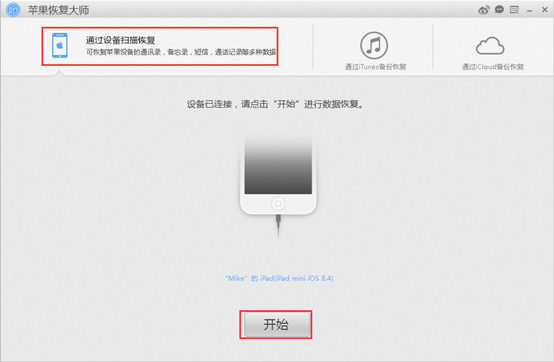
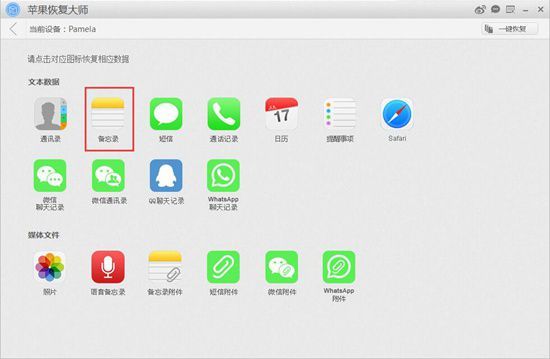
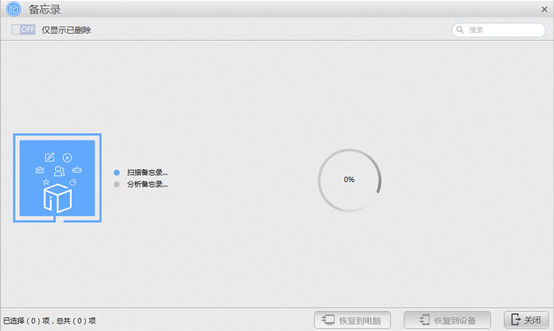
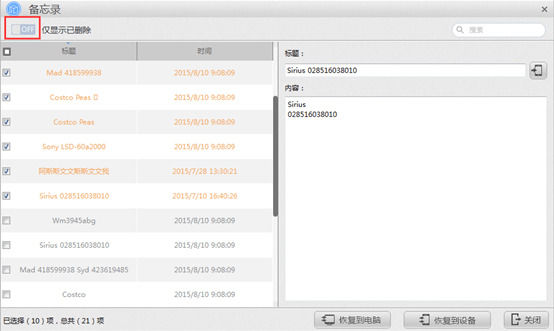
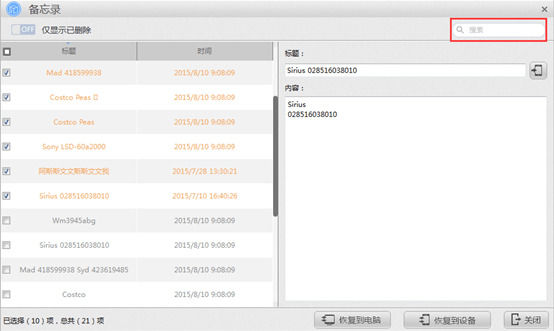
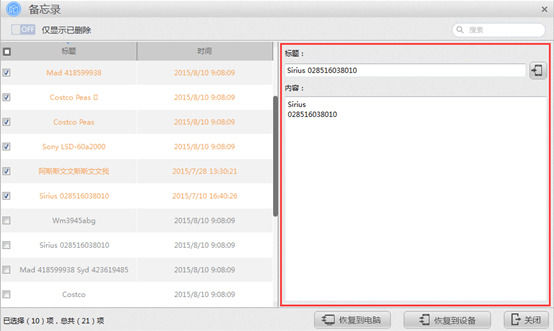
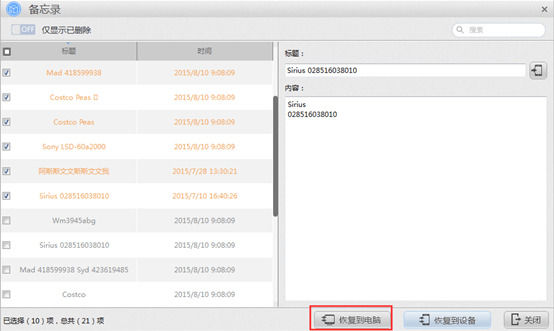
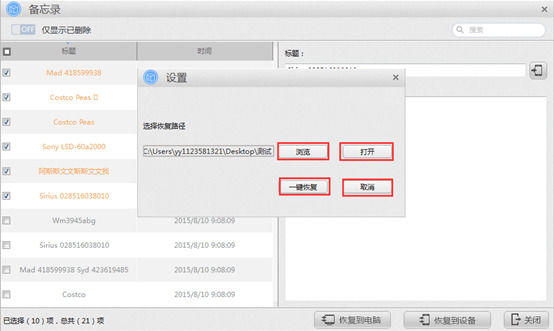

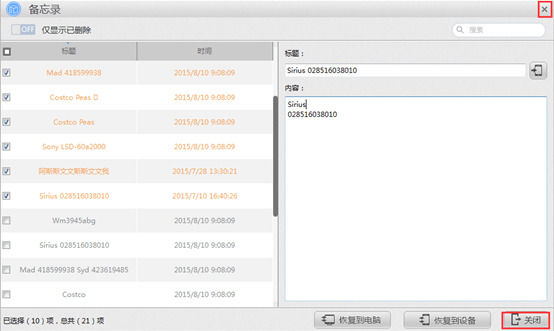
以上就是小编给大家带来的苹果恢复大师恢复备忘录教程攻略的全部内容,希望能够帮助到大家哦。